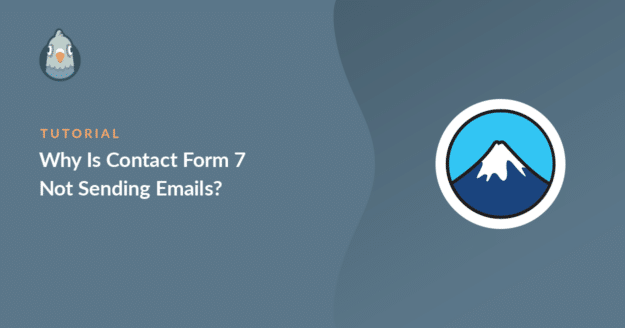AI Zusammenfassung
Wenn du Contact Form 7 verwendest und keine E-Mails bekommst, bist du nicht der Einzige. Das ist ein ziemlich häufiges Problem, und ich musste es schon bei mehr als einer Website beheben, daher weiß ich, wie frustrierend es sein kann.
Du hast alles richtig eingerichtet, das Formular sieht gut aus, die Nutzer füllen es aus... aber die E-Mails erreichen nie deinen Posteingang. Keine Fehler. Keine Warnungen. Nur Stille.
In WordPress gibt es häufig Probleme mit Formularen, die keine E-Mails versenden. In diesem Beitrag zeige ich dir, warum Contact Form 7 keine E-Mails mehr versendet und was du tun kannst, damit deine Kontaktformulare 100% zuverlässig funktionieren.
Repariere deine Contact Form 7-E-Mails jetzt! 🙂
Warum Contact Form 7 keine E-Mails versendet
Kontakt-Formular-7-E-Mails gesendet, aber nicht erhalten? Da bist du nicht allein. Stell dir vor, deine Website-Formulare scheinen richtig zu funktionieren.
Dein Formular scheint gut zu funktionieren und der Besucher erhält eine Erfolgsmeldung. Aber die E-Mail mit dem Kontaktformular landet nie in deinem Posteingang.
Wenn du Contact Form 7 verwendest, erklären wir dir, warum es häufig vorkommt, dass Contact Form 7 keine E-Mails versendet. Dafür gibt es 2 Hauptgründe:
Deine Emails werden als Spam angesehen
Spoofing-E-Mails sind ähnlich wie Spam-E-Mails. Spoofing bedeutet, dass jemand anderes die Absenderadresse fälscht. Und E-Mails, die unter Spoofing-Verdacht stehen, schaffen es selten bis zum Posteingang.
Leider sendet dir Contact Form 7 eine Benachrichtigung, wenn ein Formular ausgefüllt wurde, indem es eine Standard- oder allgemeine E-Mail als "Absenderadresse" verwendet.
Das wird oft als Spoofing erkannt, weil diese E-Mail generisch ist und nicht die richtige Authentifizierung hat. Das Ergebnis? E-Mails von Contact Form 7 landen im Spam!
Aus diesem Grund gehen die E-Mail-Benachrichtigungen von Contact Form 7 häufig verloren und landen nie in deinem Posteingang.
Dein Hosting-Unternehmen nutzt die PHP-Mail-Funktion nicht
Ein weiterer Grund für das Problem, dass Contact Form 7 keine E-Mails versendet, liegt wahrscheinlich an der PHP-Mailfunktion und deinem Hosting-Anbieter.
Wenn dein Webhoster die PHP-Mailfunktion nicht unterstützt (was heutzutage sehr verbreitet ist), könnte das der Grund dafür sein, dass Contact Form 7 keine E-Mails versendet.
Das WordPress wp_mail() Funktion verlässt sich auf PHP Mail, um E-Mails von deiner Website zu versenden, einschließlich E-Mails, die von Kontakt-Formular-Pluginsaber viele Hosts deaktivieren sie.
Wir wissen, dass Leute aus genau diesem Grund Probleme mit GoDaddy haben, die WordPress-E-Mails verschicken. Und manche Leute haben Probleme mit A2 Hosting SMTP, weil externe SMTP-Server eingeschränkt sind.
Selbst wenn dein Hoster die Verwendung von PHP-Mail erlaubt, ist das eine ziemlich miese Methode, um E-Mails zu versenden. PHP-Mail ist sehr einfach und WordPress kann keine Authentifizierungsinformationen zu den E-Mails hinzufügen, die es erzeugt.
Das bedeutet, dass deine Contact Form 7-E-Mails wie generische Spam-Nachrichten aussehen können. Selbst wenn du alles richtig konfiguriert hast, ist es sehr wahrscheinlich, dass deine Contact Form 7-Nachrichten als Spam verschickt werden.
Deshalb empfehlen wir, ein SMTP-Plugin zu verwenden, um E-Mails von WordPress aus zu versenden, anstatt die Standard-PHP-Mailfunktion selbst zu nutzen.
Repariere deine Contact Form 7-E-Mails jetzt! 🙂
Kontaktform 7 sendet keine E-Mails
Der erste Schritt garantiert nicht, dass er funktioniert, aber ich empfehle dir, deine Contact Form 7-Einstellungen trotzdem zu überprüfen, da es keine gute Idee ist, die Standardeinstellungen zu verwenden.
- 1. Versuche, die Absenderadresse zu ändern
- 2. Einrichten der Contact Form 7 SMTP-Einstellungen
- 3. Wähle deinen SMTP-Server
- 4. E-Mail-Protokollierung einschalten (optional)
- 5. Von E-Mail erzwingen, um Zustellungsprobleme zu vermeiden
- 6. Sende eine Test-E-Mail, um sicherzustellen, dass es funktioniert
1. Versuche, die Absenderadresse zu ändern
Standardmäßig verwendet das Kontakt-Formular-7-Absenderfeld eine allgemeine Absenderadresse für jedes Formular: [email protected]
Das ist eine schlechte Idee, denn:
- Die meisten von uns legen nie ein E-Mail-Postfach oder einen Benutzer namens "WordPress" an, also ist die Wahrscheinlichkeit groß, dass diese Absenderadresse (From Address) gar nicht existiert.
- Die Verwendung einer allgemeinen oder nicht existierenden Adresse in deinem Kontaktformular verwirrt die Besucher.
Um dies zu beheben, kannst du dafür sorgen, dass die von Contact Form 7 gesendeten E-Mails von einer echten Adresse kommen, die du kontrollierst.
Wenn du den generischen "WordPress"-Teil loswirst, ist die Wahrscheinlichkeit geringer, dass sie gefälscht erscheinen.
Und der zusätzliche Vorteil ist, dass deine Kunden dich tatsächlich erreichen können, wenn sie diese E-Mail in Zukunft verwenden.
Eine neue E-Mail-Adresse erstellen (optional)
Wenn du noch kein Postfach hast, das du als Absender verwenden kannst, musst du eines in deinem Hosting-Account erstellen.
Ich zeige dir, wie du das am Beispiel von Bluehost machst. Gehe zu deinem cPanel-Dashboard auf der Website deines Webhosters und suche die E-Mail-Einstellungen.
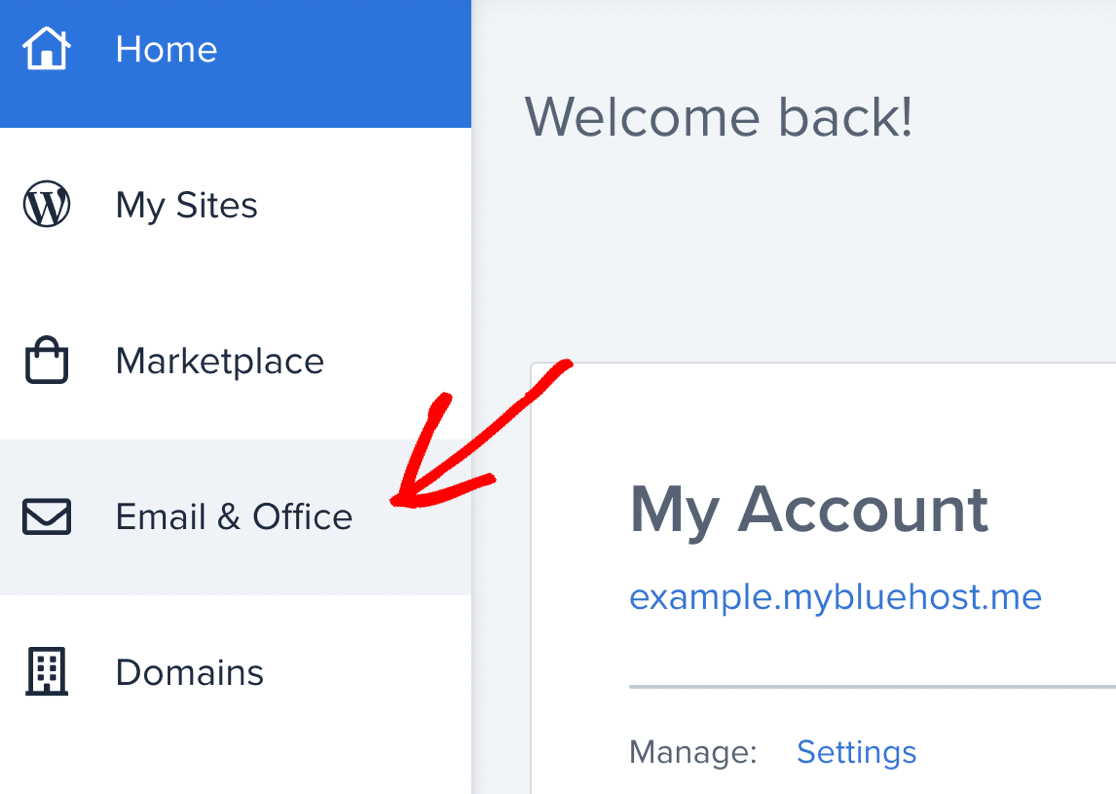
Finde die Domain, die du für dein neues E-Mail-Konto verwenden möchtest, und klicke auf Verwalten.
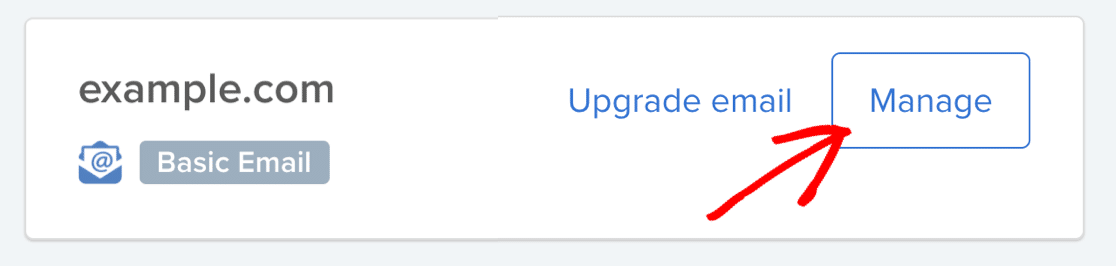
Auf der linken Seite klickst du auf die Schaltfläche Erstellen, um eine neue E-Mail-Adresse hinzuzufügen.
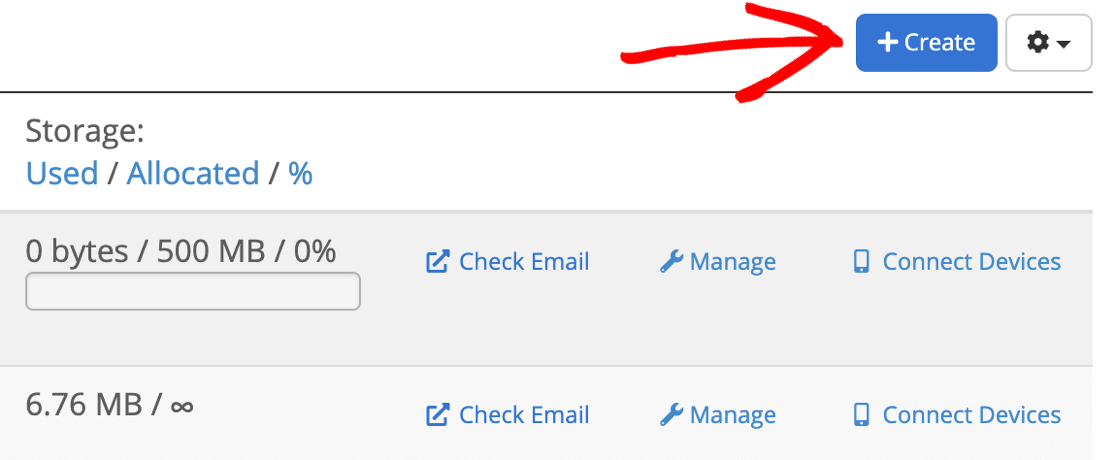
Auf dem Bildschirm " E-Mail-Konto erstellen" musst du dein Postfach wie folgt einrichten:
- Domain: Wähle den Domainnamen, der zu deiner Website passt
- Benutzername: Das ist der Teil vor dem @ in deiner E-Mail Adresse
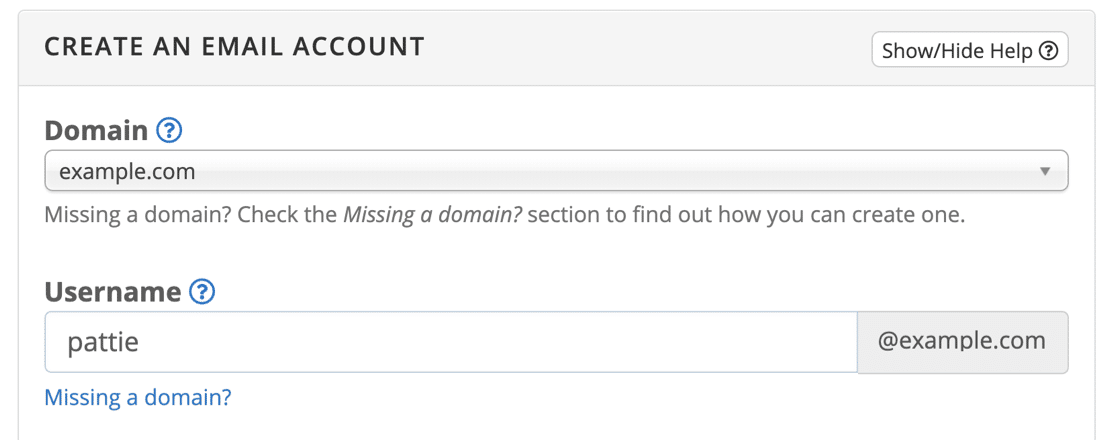
Klicke dann auf die blaue Schaltfläche Erstellen, um die Einrichtung der neuen E-Mail-Adresse abzuschließen.
Gehen wir nun deine Contact Form 7-Einstellungen durch, damit E-Mails von diesem neuen Postfach versendet werden.
Ändern der Absender-E-Mail in Contact Form 7
Werfen wir einen Blick auf deine Contact Form 7 E-Mail-Einstellungen, um zu sehen, ob sie richtig konfiguriert sind.
Du findest alle deine Kontaktformulare, wenn du in der Seitenleiste auf Kontakt " Kontaktformulare klickst.
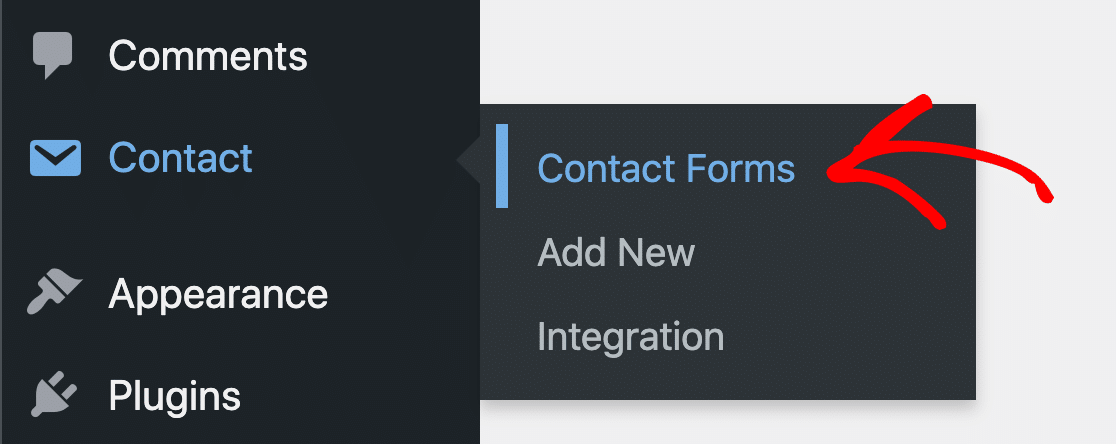
Suche das Formular, mit dem du Probleme hast, und fahre mit der Maus darüber. Klicke auf den Link " Bearbeiten".
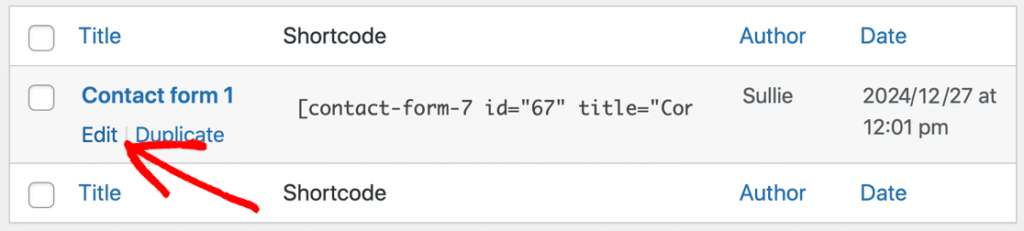
Scrolle auf der Seite " Kontaktformular bearbeiten" ein wenig nach unten und klicke auf die Registerkarte " E-Mail".

Ändere in den E-Mail-Einstellungen von Contact Form 7 das Feld " Von" auf die neue E-Mail-Adresse, die du gerade in deinem cPanel erstellt hast.
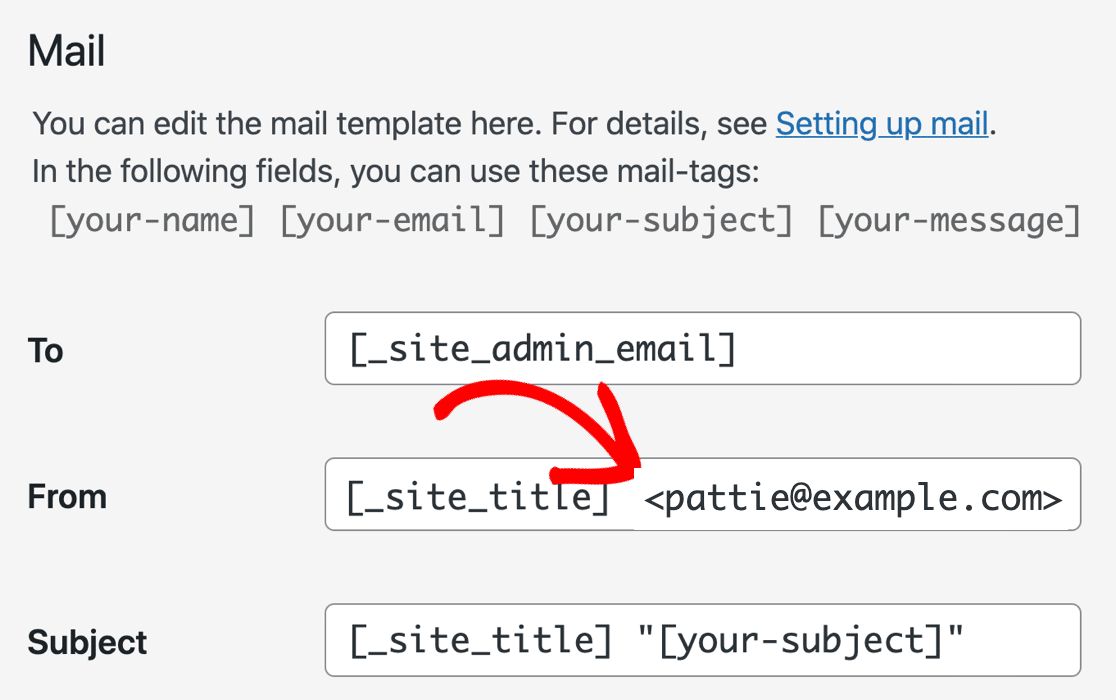
Überprüfe als Nächstes, ob im Abschnitt Zusätzliche Überschriften Folgendes steht
Reply-To: [your-email]
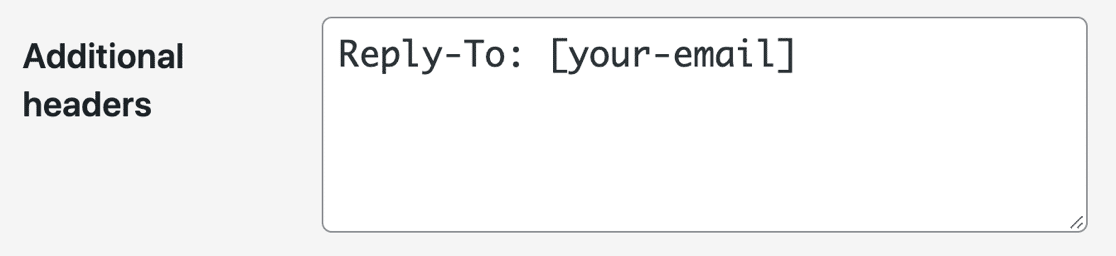
Auf dem Kontaktformular, [your-email] ist der Name des E-Mail-Feldes. Wenn du also dieses Tag als Antwortadresse verwendest, gehen alle Antworten an den Besucher, was sinnvoller ist, als sie an dein eigenes Konto zu schicken.
Jetzt scrollst du ganz nach unten und drückst auf Speichern.
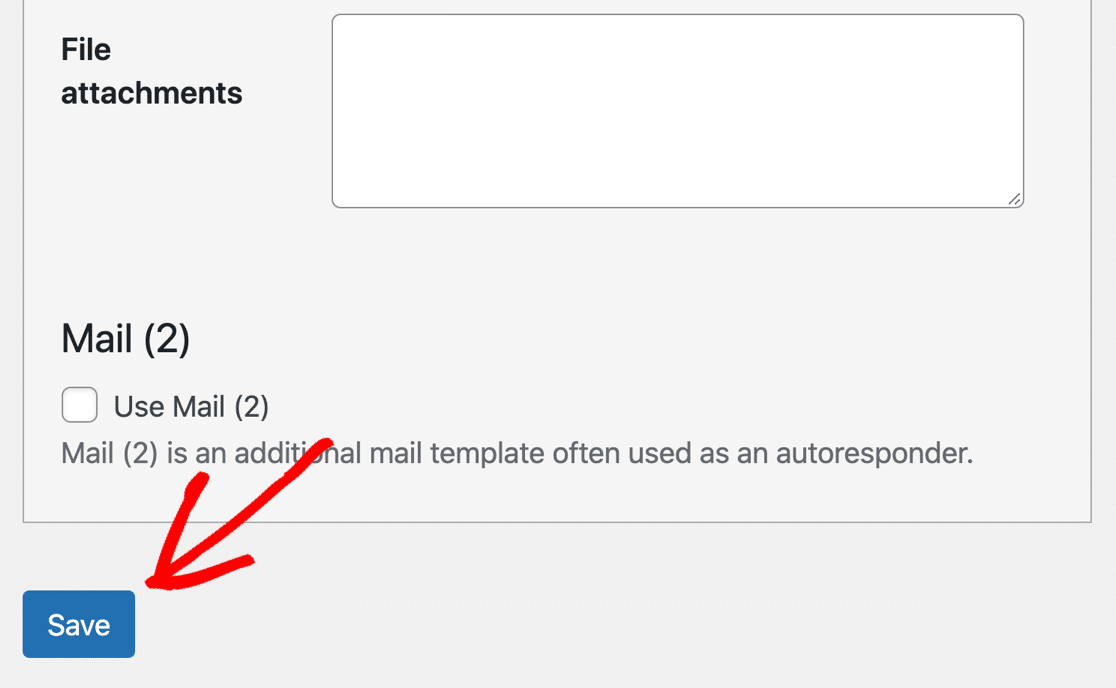
Leider bist du vielleicht kein fortgeschrittener Techniker, so dass Lösung Nr. 1 für dich vielleicht nicht funktioniert, vor allem, wenn das Problem damit nicht vollständig gelöst wird. Glücklicherweise bietet dir Lösung #2 eine Option, die jeder selbst durchführen kann, sogar Anfänger.
Wenn es dir also ernst damit ist, deine Probleme mit der E-Mail-Zustellbarkeit ein für alle Mal zu lösen, findest du hier den einfachsten Weg, wie du WordPress dazu bringst , keine E-Mails zu versenden, wenn du Contact Form 7 verwendest.
2. Einrichten der Contact Form 7 SMTP-Einstellungen
Als Nächstes installieren wir das WP Mail SMTP-Plugin auf deiner Website. WP Mail SMTP ist das beste SMTP-Plugin für WordPress.
Anstatt sich auf deinen Webhosting-Server zu verlassen, um E-Mails zu versenden, sendet WP Mail SMTP sie über einen separaten E-Mail-Anbieter.
Auf diese Weise stellst du sicher, dass deine E-Mails jedes Mal zugestellt werden. Sie werden nicht als Spam abgelegt oder von einem E-Mail-Server stillschweigend verworfen.

Der Versand über einen Drittanbieterdienst fügt den Nachrichten eine wichtige Verifizierung hinzu, daher ist dies ein wichtiger Schritt, auch wenn du deine Absenderadresse in CF7 bereits geändert hast.
Es gibt kostenlose und kostenpflichtige Mailer-Optionen, so dass du leicht einen Dienst finden wirst, der zu dir passt. Als Erstes musst du die Zip-Datei von deinem WP Mail SMTP-Konto herunterladen. Du findest sie auf der Registerkarte Downloads.

Als nächstes öffnest du das WordPress-Dashboard und lädst das Plugin auf deine WordPress-Seite hoch. Wenn du dabei Hilfe brauchst, schau dir diese Anleitung zur Installation eines WordPress-Plugins an.

Vergiss nicht, das Plugin zu aktivieren. Sobald du es aktivierst, wird der Einrichtungsassistent geöffnet.
Du kannst den Assistenten auch starten, indem du in deinen WP Mail SMTP-Einstellungen auf die Schaltfläche Setup-Assistent starten klickst. Als Nächstes richten wir deinen E-Mail-Anbieter ein.
3. Wähle deinen SMTP-Server
Führen wir nun den Einrichtungsassistenten aus, um die Verbindung von deiner WordPress-Seite zu einem E-Mail-Anbieter herzustellen. Das ist ganz einfach, auch wenn du kein technischer Benutzer bist.
Klicke auf die Schaltfläche " Los geht's", um deine WordPress-Website mit einem E-Mail-Anbieter zu verbinden.

Im ersten Schritt musst du deinen Mailer auswählen. WP Mail SMTP wird sich mit einer API verbinden, um deine E-Mails zu versenden, es sei denn, du wählst Anderes SMTP, das normale SMTP-Einstellungen verwendet.

Du bist dir nicht sicher, was du wählen sollst? Wir haben ein paar Tipps für dich, die dir bei der Entscheidung helfen:
- SendLayer ist ein erschwinglicher Transaktionsmailer, der sich hervorragend für kleine Unternehmen eignet. Er ist super zuverlässig und einfach einzurichten.
- Für große Websites sind SMTP.com oder Brevo (ehemals Sendinblue) verlässliche Optionen. Beide Mailer können eine große Anzahl von E-Mails verarbeiten, die von deiner Website generiert werden.
- WP Mail SMTP unterstützt Gmail- oder Google Workspace-Konten. Beide sind eine gute Wahl für kleine Websites, die nicht viele E-Mails generieren.
- Mit anderem SMTP kannst du jeden SMTP-Server verwenden, zu dem du Zugang hast. Bei einigen Anbietern ist die Anzahl der E-Mails, die du versenden kannst, begrenzt, aber das ist eine weitere gute Option, wenn du gerade erst anfängst. Achte darauf, dass du den richtigen SMTP-Port verwendest, wenn du diese Option wählst.
- Wenn du in der Lage sein willst, eine große Anzahl von E-Mails zu versenden, ist es am besten, mit dem richtigen Anbieter zu beginnen. In diesem Leitfaden für Transaktions-E-Mail-Anbieter findest du ausführliche Bewertungen der besten Mailer-Dienste für WordPress.
Bist du bereit? Springe zum Dokument deines gewählten Mailers, um die Einrichtungsschritte abzuschließen:
| Mailer in allen Versionen verfügbar | Mailer in WP Mail SMTP Pro |
|---|---|
| SendLayer | Amazon SES |
| SMTP.de | Microsoft 365 / Outlook.com |
| Brevo | Zoho Mail |
| Google Workspace / Gmail | |
| Mailgun | |
| Poststempel | |
| SendGrid | |
| SparkPost | |
| Andere SMTP |
Brauchst du Hilfe?
Vergiss nicht, dass du den White Glove Setup Service für SendLayer, Brevo oder SMTP.com erwerben kannst, wenn du WP Mail SMTP kaufst. Mit White Glove Setup übernimmt ein Experte den gesamten Verbindungsprozess für dich.
Wenn du mehrere Mailer einrichten möchtest, kannst du dies in den Einstellungen für zusätzliche Verbindungen tun, sobald du den Einrichtungsassistenten abgeschlossen hast. Dann kannst du eine Backup-Verbindung auswählen und Smart Routing konfigurieren.
Wenn du alles auf der Website deines E-Mail-Dienstes eingerichtet hast, kommst du zu dieser Anleitung zurück, um das E-Mail-Logging auf deiner Website zu aktivieren.
4. E-Mail-Protokollierung einschalten (optional)
Am Ende des Assistenten wird WP Mail SMTP dich fragen, welche Funktionen du aktivieren möchtest.
Standardmäßig sind in den Plugin-Einstellungen bereits 2 wichtige Tools aktiviert:
- Verbesserte Zustellbarkeit von E-Mails: WP Mail SMTP leitet alle deine Nachrichten durch deinen neuen Mailer
- E-Mail-Fehlerverfolgung: WP Mail SMTP warnt dich, wenn es Probleme mit deinen DKIM-, SPF- oder DMARC-Einträgen feststellt.
Wir empfehlen, dass du auch die detaillierten E-Mail-Protokolle und die wöchentliche E-Mail-Zusammenfassung aktivierst.

Detaillierte E-Mail-Protokolle verfolgen deine von WordPress gesendeten E-Mails, so dass du den Status jeder einzelnen E-Mail in den vollständigen E-Mail-Berichten sehen kannst.
Noch besser: Die Pro-Version enthält auch ein hilfreiches Dashboard-Widget für deine WordPress-Seite. Das Widget zeigt gesendete und fehlgeschlagene E-Mails in einem Diagramm an. Das macht es einfach, Probleme mit deinen E-Mails schnell zu erkennen. Und wenn dein Mailer dies unterstützt, zeigt es dir sogar an, ob die E-Mails gesendet und zugestellt wurden.

In unserem Protokollbildschirm kannst du nach verschiedenen Arten von gesendeten E-Mails und Benachrichtigungen suchen, damit du den Status schnell überprüfen kannst.
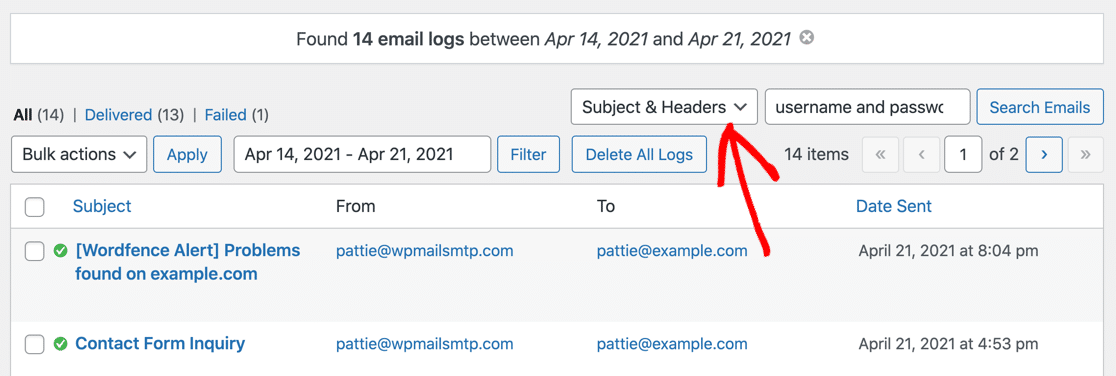
Mit der wöchentlichen E-Mail-Zusammenfassung erhältst du eine Übersicht über die neuesten Statistiken zur E-Mail-Zustellung in deinen Posteingang. Du kannst auch sofortige E-Mail-Benachrichtigungen aktivieren, wenn du benachrichtigt werden möchtest, wenn deine Website eine E-Mail nicht versendet.
Schließlich gibt es noch einige erweiterte E-Mail-Protokollierungsfunktionen, die wir ebenfalls empfehlen.

Wenn diese Funktionen in WP Mail SMTP aktiviert sind, kannst du auch:
- Speichere den gesamten Inhalt all deiner Contact Form 7-E-Mails
- Versende fehlgeschlagene E-Mails erneut als Sammelmail oder leite sie einzeln an eine andere Adresse weiter
- Contact Form 7 Anhänge speichern zusammen mit gesendeten Emails
- Verfolge E-Mail-Öffnungen und -Klicks für jede E-Mail, die du mit Contact Form 7 versendest
Weitere tolle Funktionen findest du in diesem Artikel darüber, wie du deine WordPress-E-Mails protokollieren kannst. Alle Funktionen sind Multisite-kompatibel, es ist also ein superstarkes Tool!
Und wenn du fertig bist, vergiss nicht, auf die Seite mit den E-Mail-Berichten zu gehen. Dort kannst du fantastische Berichtsdiagramme mit benutzerdefinierten Daten wie diesem erstellen:
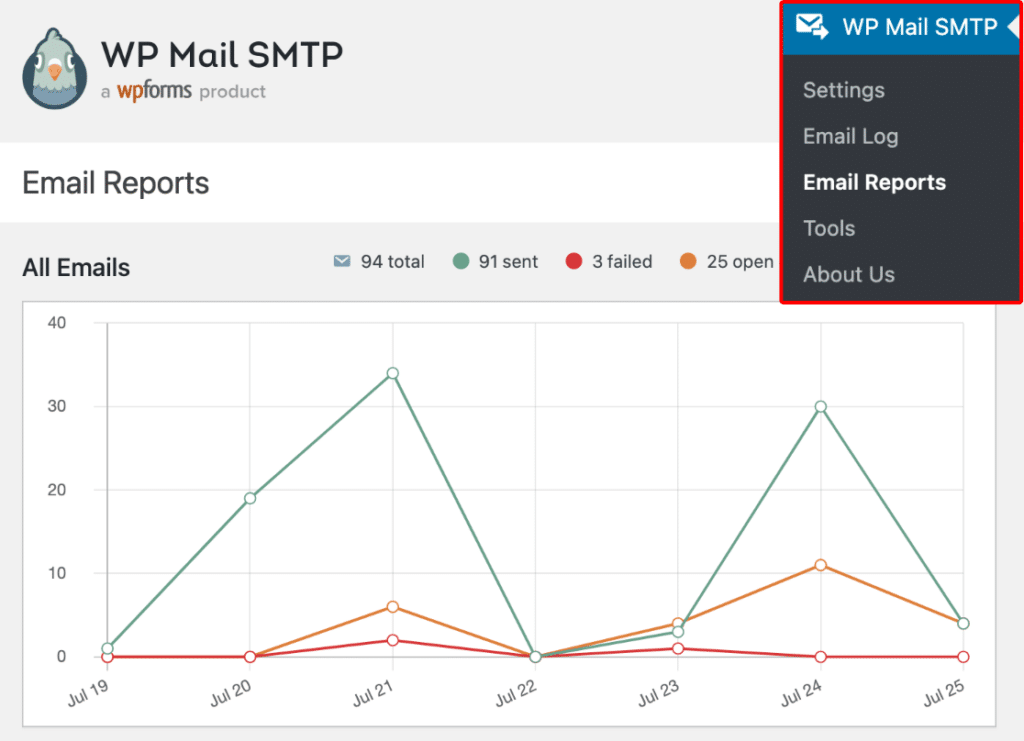
Solltest du mit WP Mail SMTP auf Fehler stoßen, mach dir keine Sorgen! WP Mail SMTP fügt ein E-Mail-Fehlerprotokoll zu deinem WordPress-Dashboard hinzu, mit dem du die Ursache für ein E-Mail-Problem ermitteln kannst.
5. Von E-Mail erzwingen, um Zustellungsprobleme zu vermeiden
Wenn du deinen Mailer in WP Mail SMTP einrichtest, gibt es eine Einstellung, die du wahrscheinlich bemerken wirst: Force From Email. Sie befindet sich direkt unter dem Feld, in das du deine Absender-E-Mail-Adresse eingibst.
Standardmäßig verwendet WordPress die E-Mail-Adresse des Administrators deiner Website, um Nachrichten zu versenden. Ich habe aber gesehen, dass dies zu Problemen führen kann, vor allem bei Kontaktformularen wie Contact Form 7, weil die E-Mail möglicherweise nicht mit der Adresse übereinstimmt, die von deinem Mailer genehmigt wurde.
Da kommt diese Einstellung gerade recht. Wenn du die Option Absender-E-Mail erzwingen aktivierst, wird sichergestellt, dass alle E-Mails, die von deiner Website gesendet werden, die Adresse verwenden, die du in das Feld Absender-E-Mail eingegeben hast
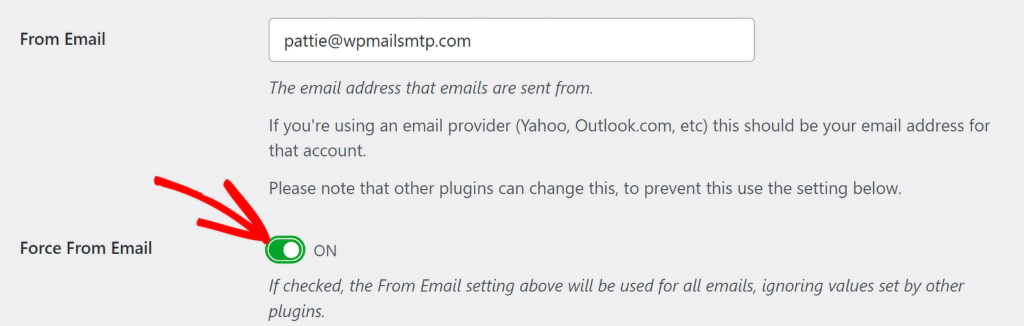
Ich aktiviere diese Option immer während der Einrichtung. Sie hilft dabei, Zustellungsprobleme zu vermeiden und die Absenderadresse konsistent zu halten, was sehr wichtig ist, wenn du willst, dass deine Contact Form 7-Nachrichten auch wirklich deinen Posteingang erreichen.
6. Sende eine Test-E-Mail, um sicherzustellen, dass es funktioniert
Wenn du alles eingerichtet hast, ist es an der Zeit, zu überprüfen, ob deine E-Mails auch wirklich so verschickt werden, wie sie sollen.
Gehe zu WP Mail SMTP " Tools und klicke auf die Registerkarte E-Mail-Test. Hier kannst du eine kurze Nachricht senden, um zu sehen, ob Contact Form 7 jetzt richtig funktioniert.

Standardmäßig wird die Test-E-Mail an die Adresse geschickt, die mit deinem WordPress-Konto verknüpft ist. Wenn du sie aber an eine andere Adresse senden möchtest, z. B. an deine Arbeits-E-Mail oder einen gemeinsamen Posteingang, kannst du diese Adresse einfach in das Feld eingeben.
Normalerweise lasse ich die HTML-Option aktiviert, vor allem weil viele Formulare und Benachrichtigungen dieses Format verwenden. Klicke dann auf E-Mail senden.
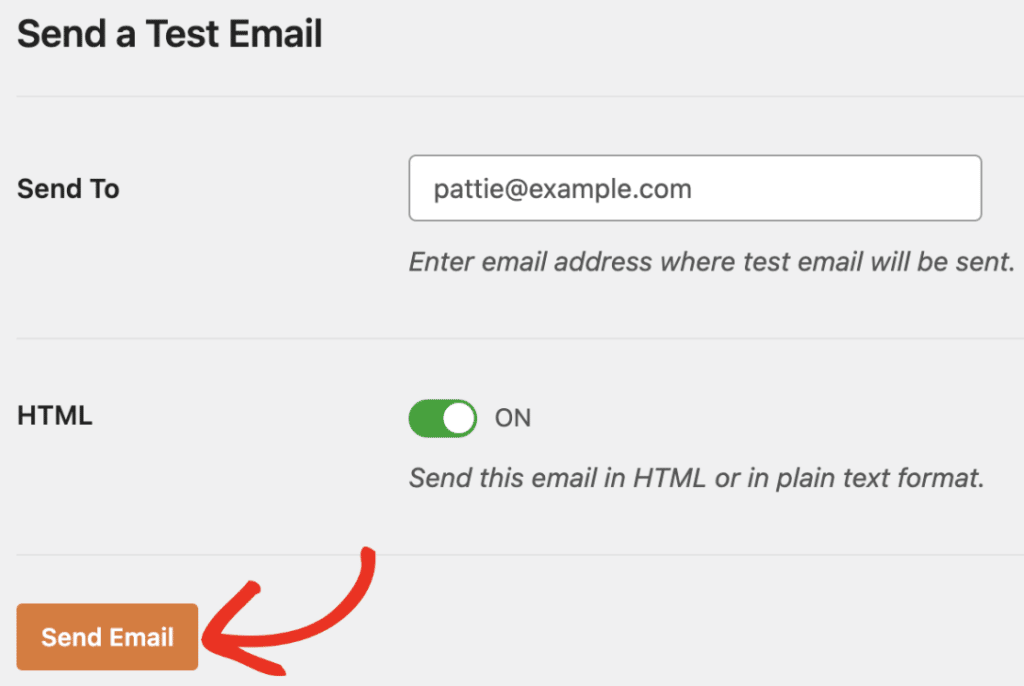
Wenn alles richtig eingestellt ist, sollte die Nachricht innerhalb von Sekunden in deinem Posteingang landen. Ist das nicht der Fall, siehst du stattdessen eine Fehlermeldung und Empfehlungen, was du als Nächstes tun solltest.
Befolge die Schritte, die in der Fehlermeldung empfohlen werden, und sende eine weitere Test-E-Mail. Wenn das Problem immer noch nicht behoben ist, wende dich an unser Support-Team.
Repariere deine Contact Form 7-E-Mails jetzt! 🙂
FAQ zu häufigen Contact Form 7-Fehlern
Hast du weitere Fragen zu Contact Form 7, das keine E-Mails sendet? Hier findest du weitere Informationen zu CF7-Fehlermeldungen und Problemen.
Verwendet Contact Form 7 SMTP?
Nein, Contact Form 7 verwendet standardmäßig kein SMTP. Stattdessen sendet es E-Mails über deinen Webserver, was unzuverlässig ist und dazu führen kann, dass deine Kontaktformular-E-Mails verloren gehen. Du kannst das WP Mail SMTP Plugin installieren, um SMTP in Contact Form 7 zu aktivieren.
Funktioniert Contact Form 7 auf Localhost?
Ja, mit WP Mail SMTP kannst du mit Contact Form 7 E-Mails über SMTP vom Localhost aus versenden. Es funktioniert nur mit einem SMTP-Plugin.
Welche E-Mail-Adresse verwende ich im Absenderfeld von Contact Form 7?
Verwende eine gültige E-Mail-Adresse, auf die du tatsächlich Zugriff hast, in deinem Kontakt-Formular-7-Absenderfeld. Die Standard-WordPress-Adresse ist nicht mit einem Postfach verknüpft und wird von den meisten Mailing-Servern oft als Spam-Absender markiert.
Wenn du jedoch eine ordnungsgemäß authentifizierte E-Mail-Adresse im Absenderfeld verwendest (vorzugsweise deine eigene benutzerdefinierte E-Mail-Domäne), geht die Wahrscheinlichkeit, dass deine Contact Form 7-E-Mails abgelehnt werden, gegen Null.
Wie verbinde ich Contact Form 7 mit Google Mail?
Du kannst Contact Form 7 über WP Mail SMTP mit Gmail verbinden. Wir empfehlen, die Gmail Mailer-Option im Einrichtungsassistenten zu verwenden, um die beste Sicherheit und die besten Funktionen zu erhalten.
Du kannst auch Gmail SMTP mit der Option Anderes SMTP in WP Mail SMTP verwenden. Beachte, dass einige Webhosting-Provider Gmail SMTP blockieren, daher ist die Gmail Mailer-API für Contact Form 7 in der Regel zuverlässiger.
Was bedeutet die Farbe einer Contact Form 7-Fehlermeldung?
Contact Form 7 hat 3 farblich gekennzeichnete Fehlertypen:
- Gelb: Das bedeutet, dass dein Formular einen Validierungsfehler aufweist. Es könnte zum Beispiel ein Pflichtfeld geben, das nicht ausgefüllt wurde.
- Orange: Dein Formular wurde als Spam markiert. Das kann an einem Problem mit reCAPTCHA oder Akismet liegen.
- Rot: Der Mailserver ist ausgefallen. Dies deutet oft auf ein Problem mit dem Hosting-Server hin, das zu Problemen mit dem
wp_mail()Funktion. Versuche Installation von WP Mail SMTP um zu sehen, ob das Problem damit behoben ist. Wenn das nicht der Fall ist, solltest du deinen Hoster um Hilfe bitten.
Wenn die Nachricht mit einem grünen Rahmen markiert ist, lies weiter.
Die Nachricht ist mit einem grünen Rahmen versehen. Warum sendet Contact Form 7 also keine E-Mail?
Das bedeutet normalerweise, dass deine Contact Form 7-Nachricht als Spam markiert oder auf dem Weg von deiner Website zum Empfänger verworfen wurde. Es sieht also so aus, als würde dein WordPress-Kontaktformular nicht funktionieren, aber die E-Mail befindet sich tatsächlich im Spam-Ordner.
Das passiert, wenn die Konfigurationseinstellungen des Plugins korrekt sind, aber die ausgehenden E-Mails nicht die richtige Authentifizierung haben. Dieses Problem tritt sehr häufig auf, wenn du E-Mails von WordPress aus versendest.
Um dies zu beheben, installiere WP Mail SMTP, wie wir es dir in diesem Tutorial gezeigt haben. WP Mail SMTP fügt die richtigen Kopfzeilen zu deinen E-Mails hinzu, damit sie nach dem Versand nicht von anderen Servern verworfen werden.
So behebst du den Contact Form 7 Fehler "Beim Senden deiner Nachricht ist ein Fehler aufgetreten. Bitte versuche es später noch einmal."
Wenn du die Fehlermeldung "Contact Form 7 sendet Nachricht" siehst, wird sie normalerweise durch den Spamschutz von Contact Form 7 ausgelöst.
Standardmäßig unterstützt Contact Form 7 nur reCAPTCHA v3. Das ist die strengste Version von reCAPTCHA und diejenige, mit der Nutzerinnen und Nutzer die meisten Probleme melden.
Für mehr Flexibilität empfehlen wir dir, für deine WordPress-Website zu WPForms Pro zu wechseln. Damit kannst du eine ganze Reihe weiterer Methoden anwenden, um Spam in Kontaktformularen zu verhindern, darunter:
- reCAPTCHA v2 "Ich bin kein Roboter"
- reCAPTCHA v2 unsichtbar
- reCATPCHA v3
- Akismet
- hCaptcha
- Benutzerdefiniertes CAPTCHA
- Cloudflare Drehkreuz
- E-Mail-Zulassungslisten und Denylisten
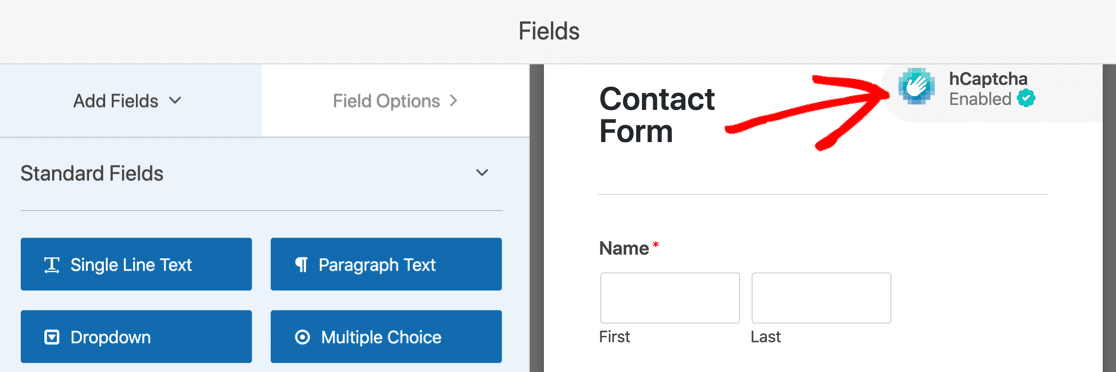
Ein Upgrade auf WPForms lohnt sich, weil es so viele zusätzliche Funktionen hat, die Contact Form 7 nicht hat. Es ist auch viel einfacher, ein Elementor-Kontaktformular mit WPForms zu erstellen als mit Contact Form 7.
Wie behebe ich den Contact Form 7-Fehler "Absender-E-Mail-Adresse gehört nicht zur Website-Domäne"?
Der Fehler "Absender-E-Mail-Adresse gehört nicht zur Website-Domain" bedeutet, dass die Domain in deiner Absender-E-Mail nicht mit dem Domainnamen deiner Website übereinstimmt.

Manchmal kannst du die Zustellbarkeit von E-Mails verbessern, indem du eine E-Mail-Adresse verwendest, die mit der Domain übereinstimmt, von der die Nachricht gesendet wird. Allerdings fehlt den E-Mails dann immer noch die Authentifizierung durch den Server, sodass das Problem damit wahrscheinlich nicht vollständig gelöst wird.
Es ist immer noch am besten, WP Mail SMTP zu installieren, weil dies die einzige Möglichkeit ist, deine WordPress-E-Mails zu authentifizieren.
Wie behebe ich den Fehler "Ungültige Mailbox-Syntax wird verwendet" in Contact Form 7?
Wenn du die Meldung "Ungültige Postfachsyntax wird verwendet" siehst, bedeutet das, dass du bei der Eingabe der Absenderadresse in deinen Contact Form 7 E-Mail-Einstellungen einen Fehler gemacht hast.

Um dies zu beheben, überprüfe die von dir eingegebene Absender-E-Mail-Adresse auf Tipp- und Formatierungsfehler.
So behebst du "Fehlkonfiguration führt zu E-Mail-Zustellungsfehlern oder anderen Problemen. Validiere deine Kontaktformulare jetzt"
Die Fehlermeldung "Fehlkonfiguration führt zu E-Mail-Zustellungsfehlern oder anderen Problemen. Validiere deine Kontaktformulare jetzt" bedeutet, dass du etwas in deinen Kontaktformulareinstellungen hast, das Contact Form 7 nicht zulässt.
Manchmal scheint dieser Contact Form 7 Konfigurationsfehler ohne Grund zu erscheinen. Das kann passieren, wenn Contact Form 7 mit einer neuen Validierungsregel aktualisiert wird.
Du solltest die Registerkarte "Mail" sorgfältig durchgehen, um hervorgehobene Fehler zu beheben.

Wenn du die Ursache des Problems nicht herausfinden kannst, ist es meist einfacher, zu einem anderen kostenlosen Kontaktformular-Plugin zu wechseln.
Wie behebe ich die Meldung "Contact Form 7 konnte deine Nachricht nicht senden"?
Dieser Fehler kann in der Regel behoben werden, indem du einige Formularfeld-Tags in die E-Mail deines Kontaktformulars einfügst.
Dazu klickst du auf die Registerkarte E-Mail und scrollst nach unten zum Bereich Nachrichtentext. Wenn er leer ist, kann dies zu Fehlern führen.
Du kannst versuchen, eines der Formularfeld-Tags von der Registerkarte " Formular" zu kopieren und es in das Feld " Nachrichtentext" auf der Registerkarte " E-Mail" einzufügen.

Achte darauf, deine Tags mit eckigen Klammern zu umschließen, um Probleme zu vermeiden.
Warum sendet Contact Form 7 keine E-Mails an dieselbe Domain?
Wenn Contact Form 7 keine E-Mails an dieselbe Domain sendet, auf der deine Website gehostet wird, liegt das normalerweise an einem dieser beiden Probleme:
Der E-Mail-Versand des Hosting-Servers ist nicht richtig konfiguriert
Überprüfe, ob deine Domain-E-Mails in deinem Hosting-Account richtig konfiguriert sind, einschließlich aller Spam-Filter.
Erkundige dich bei deinem Hosting-Anbieter und bitte ihn, die Mailserver-Einstellungen deines Kontos zu überprüfen.
Die DNS-Einträge der Domain
Dein Domainname braucht gültige MX-Einträge, um E-Mails zu empfangen.
Und um E-Mails mit Authentifizierung zu versenden, braucht es möglicherweise auch einen DMARC-Eintrag, 1 gültigen SPF-Eintrag und einen DKIM-Eintrag.
Um die DNS-Einträge deiner Domain für den E-Mail-Versand zu überprüfen, kannst du eine Test-E-Mail über WP Mail SMTP auf der Registerkarte Test-E-Mail versenden.

Nach dem Versand einer Test-E-Mail meldet WP Mail SMTP fehlende Einträge oder Fehlkonfigurationen in deinem DNS.

Warum sendet Contact Form 7 keine E-Mails an Gmail?
Wenn dein Gmail-Konto keine E-Mails von Contact Form 7 empfängt, liegt das wahrscheinlich daran, dass die E-Mails nicht authentifiziert sind. Das ist normalerweise der Fall, wenn WordPress keine zuverlässigen E-Mails versendet.
Und wenn du E-Mails an Gmail erhältst, sehen sie vielleicht eine Warnung wie "Sei vorsichtig mit dieser Nachricht".

Du kannst das Problem beheben, dass Contact Form 7 keine E-Mails an Gmail sendet, indem du WP Mail SMTP installierst. Es ist das beste SMTP-Plugin für Contact Form 7, denn es fügt die korrekte Verifizierung zu deinen E-Mails hinzu.
Warum bleibt mein Kontaktformular im Spinnrad stecken?
Manchmal wird Contact Form 7 zwar abgeschickt, aber du siehst weiterhin ein sich drehendes Rad und das Formular funktioniert nicht. Wenn du Flamingo verwendest, kann es auch sein, dass die Nachricht nicht gespeichert wird.
Gelegentlich passiert das, wenn es eine neue Version von Contact Form 7 gibt. Das kann zu ernsthaften Problemen mit bestehenden Formularen führen.
Contact Form 7-Nutzern wird normalerweise geraten, alle anderen Plugins zu deaktivieren und zum Standardthema zu wechseln. Das könnte dir helfen, einen Konflikt zu erkennen, aber es hilft dir nicht, das Problem zu lösen.
Es gibt also noch 2 andere Dinge, die du ausprobieren kannst.
Permalinks in WordPress neu generieren
Gehe in deinem WordPress Dashboard zu Einstellungen " Permalinks.
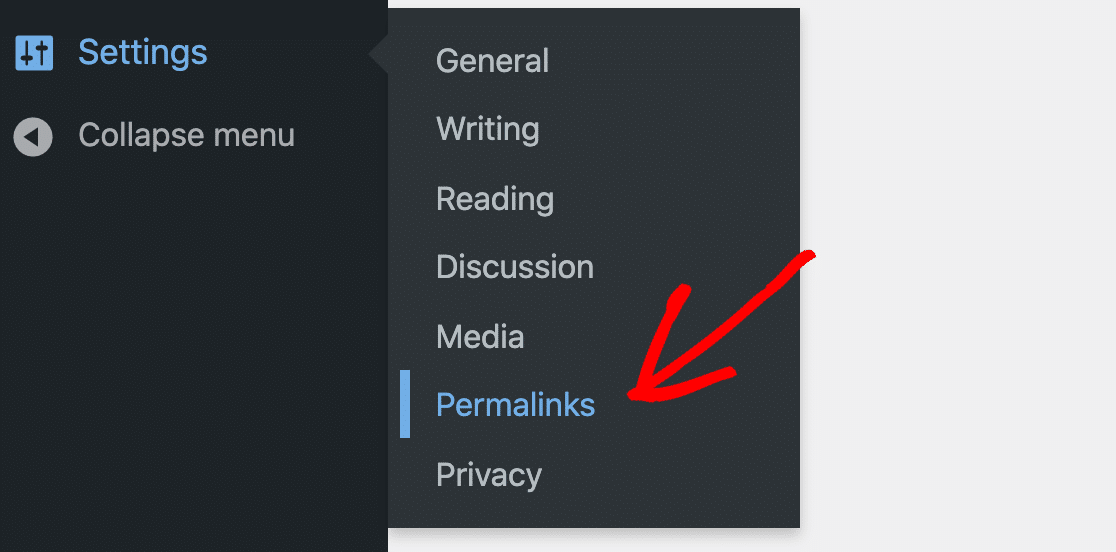
Ändere die Permalink-Struktur und klicke auf Speichern. Ändere sie dann wieder auf die vorherige Einstellung und klicke erneut auf Speichern.
Dadurch wird dein System sicher wiederhergestellt. .htacess Datei, die manchmal Probleme mit dem Spinnen von Contact Form 7 und dem Nichtversenden von E-Mails behebt.
Wechsel zu WPForms Lite
Für eine bessere Funktionalität und Unterstützung kannst du deine Contact Form 7 Formulare in WPForms Lite importieren, das für immer 100% kostenlos ist.
WPForms ist auch viel einfacher zu bedienen, weil es zu 100 % auf Drag & Drop basiert. Du brauchst also keinen Code zu schreiben, um ein Formular zu erstellen.
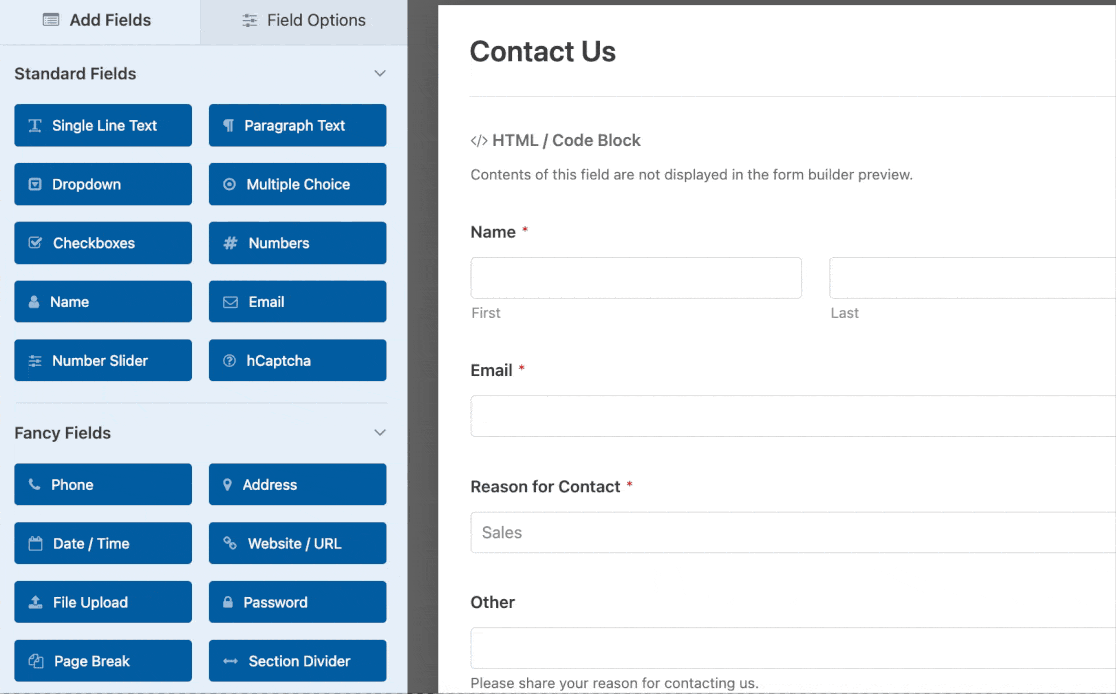
Der Support in WPForms ist ebenfalls großartig. Selbst wenn du dich für die kostenlose Version entscheidest, kannst du auf WordPress.org Hilfe von einem Expertenteam erhalten. Du bekommst immer innerhalb von 1-3 Werktagen eine Antwort auf deine Frage.
Schau dir diesen Vergleich zwischen WPForms Lite und Contact Form 7 an, um zu erfahren, welche zusätzlichen Funktionen du bekommst, wenn du umsteigst!
Warum sendet Contact Form 7 keine E-Mails von Localhost?
Die Standard-Mailfunktionen von WordPress funktionieren nicht mit Localhost-Sites. Das bedeutet, dass du keine Contact Form 7-Benachrichtigungen von deiner Localhost-WordPress-Installation erhalten wirst.
Es gibt jedoch eine einfache Lösung für dieses Problem. Alles, was du brauchst, ist WP Mail SMTP, das deine Standard-WordPress-E-Mail-Einstellungen so umkonfiguriert, dass ein SMTP-Server verwendet wird. Das Ergebnis ist, dass du Benachrichtigungen von Contact Form 7 auch mit deiner lokal gehosteten WordPress-Seite erhalten kannst.
Wie kann ich Spam in Contact Form 7 verhindern?
Du kannst Spam in Contact Form 7 mit Akismet, Google reCAPTCHA oder einer Disallow-Liste verhindern. Wenn jedoch Bots deine Formulare spammen, reichen diese Lösungen möglicherweise nicht aus. In diesem Artikel findest du weitere Möglichkeiten, wie du Bots davon abhalten kannst, deine Formulare zu spammen.
Nächster Schritt: Verwende einen Gmail-Alias mit Contact Form 7
Jetzt, wo du Contact Form 7 installiert hast, kannst du verschiedene Gmail- oder Google Workspace-Aliase verwenden, um E-Mails von verschiedenen WordPress-Kontaktformularen zu versenden.
Das ist eine großartige Möglichkeit, um verschiedene Formulare zu haben, die E-Mails von verschiedenen Teams oder Abteilungen versenden. In dieser Anleitung zur Verwendung von Gmail-Aliasnamen in WordPress erfährst du, wie du diese leistungsstarke Funktion einrichtest.
Repariere deine WordPress-E-Mails jetzt
Bist du bereit, deine E-Mails zu verbessern? Starten Sie noch heute mit dem besten WordPress SMTP-Plugin. Wenn du keine Zeit hast, deine E-Mails zu reparieren, kannst du gegen Aufpreis eine umfassende White Glove Setup-Unterstützung erhalten und es gibt eine 14-tägige Geld-zurück-Garantie für alle kostenpflichtigen Angebote.
Wenn dir dieser Artikel geholfen hat, dann folge uns bitte auf Facebook und Twitter für weitere WordPress-Tipps und -Anleitungen.